怎么用u盘做Win10系统启动盘,如何用u盘做win10系统启动盘
时间:2023-09-06阅读量:作者:大白菜
如何使用U盘制作Win10系统启动盘?在日常使用电脑的过程中,我们经常会遇到系统崩溃、无法启动等问题,这时候一个可靠的系统启动盘就显得尤为重要。而使用U盘制作Win10系统启动盘是一种简单、方便且常用的方法。接下来,我们将详细介绍如何使用U盘制作Win
如何使用U盘制作Win10系统启动盘?在日常使用电脑的过程中,我们经常会遇到系统崩溃、无法启动等问题,这时候一个可靠的系统启动盘就显得尤为重要。而使用U盘制作Win10系统启动盘是一种简单、方便且常用的方法。接下来,我们将详细介绍如何使用U盘制作Win10系统启动盘。
如何用u盘做win10系统启动盘
一、一键制作启动u盘
1、下载大白菜u盘启动制作工具并打开。

2、在工具页面,选择已插入的u盘(或者无需手动操作,制作工具会自动识别u盘信息),默认“格式”和“模式”,选择“一键制作成usb启动盘”。
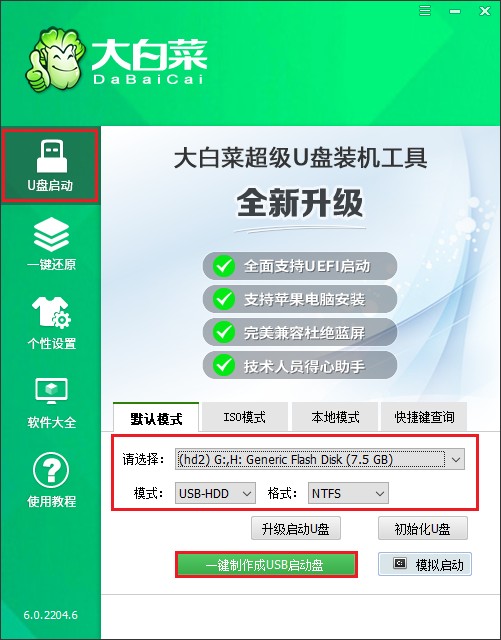
3、制作u盘启动盘会格式化u盘数据,请提前备份u盘重要数据再进行制作,以免丢失!
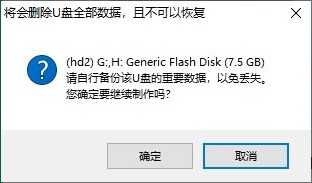
4、稍等片刻,制作成功会出现提示。
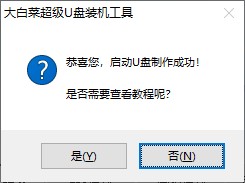
5、制作启动u盘完成后,接下来是准备系统镜像,可以到msdn网站下载,然后存放到u盘根目录下。
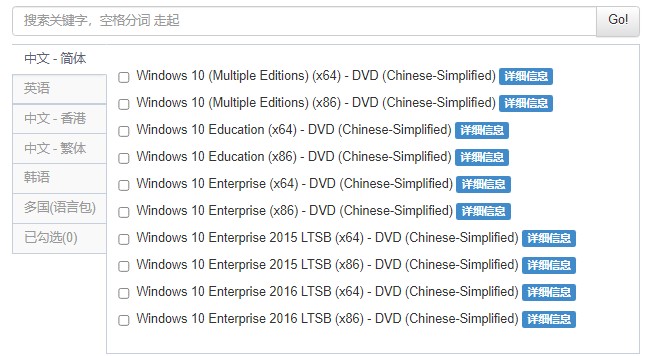
二、设置u盘启动进入PE
1、重启电脑,出现开机画面立即按U盘启动快捷键,进入启动菜单设置页面。
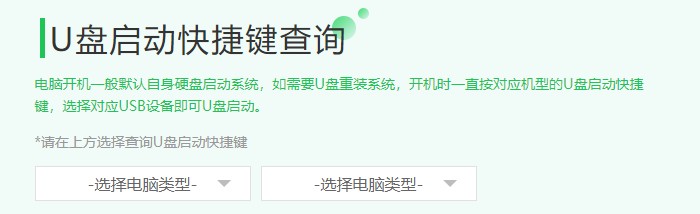
2、启动选项请选择U盘(usb开头或者是u盘名称的选项),然后按回车键进入。
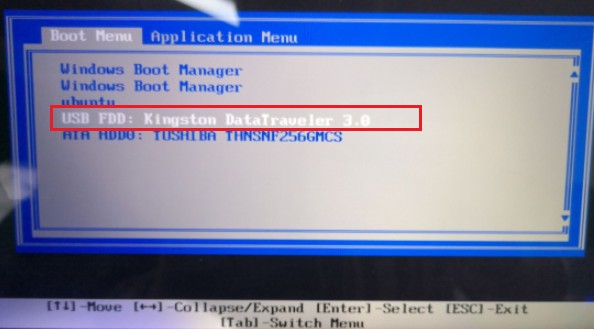
3、通过设置u盘启动,来到pe主菜单页面,选择第一选项,按回车键进入大白菜PE系统。
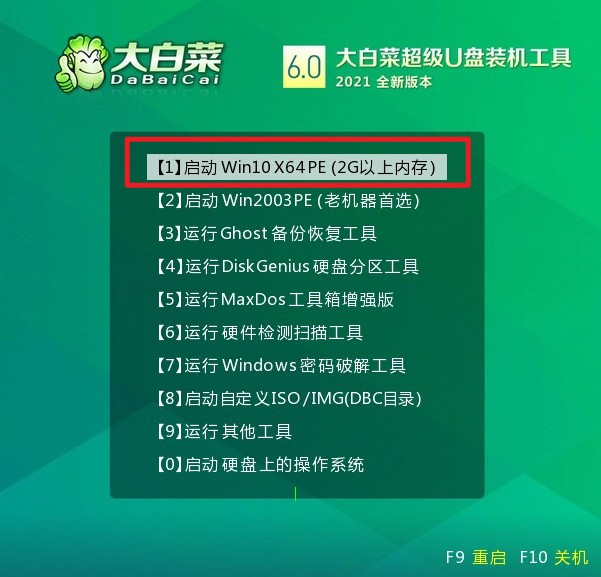
三、u盘安装系统
1、打开大白菜一键装机工具,在页面中选择映像文件(是已经提前下载好的镜像系统),默认安装在c盘,点击“执行”。
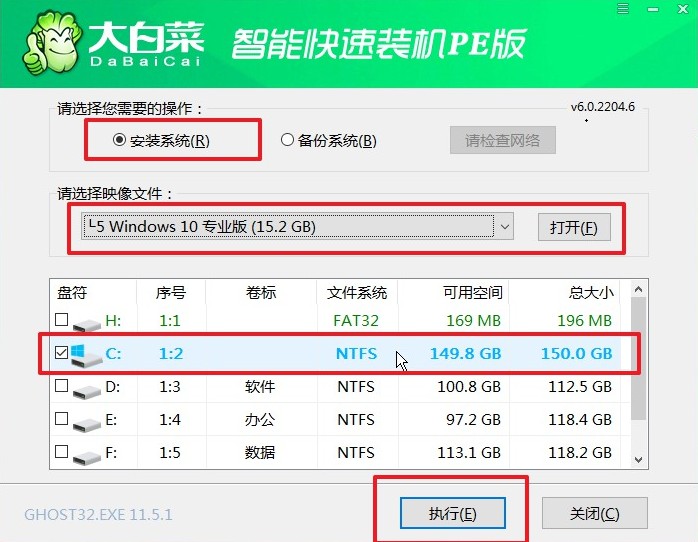
2、进入此页面,有几个选项是默认勾选的,点击“是”执行还原操作即可。
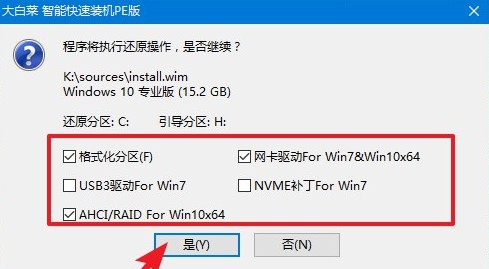
3、勾选“完成后重启”,这样安装完成后电脑会自动重启,然后在重启时拔出U盘。
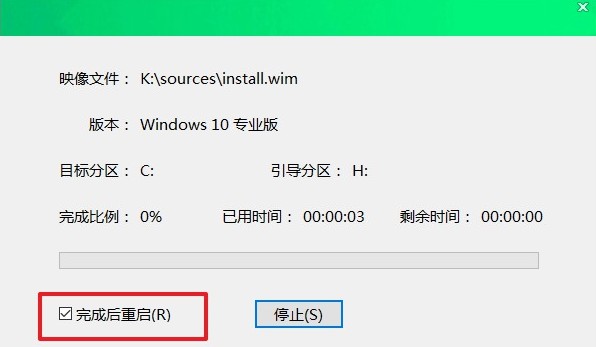
4、电脑重启后,等待进入系统桌面即可。
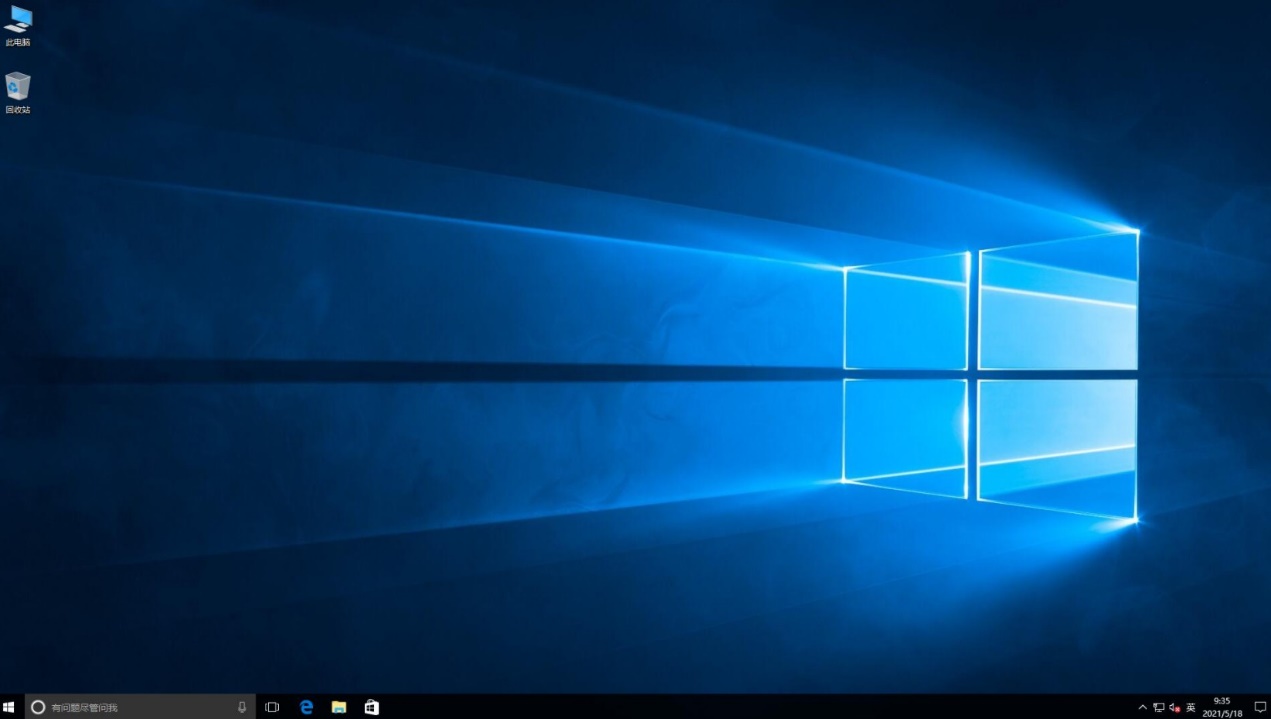
通过以上步骤,我们可以轻松地使用U盘制作Win10系统启动盘。这样一来,当我们遇到系统问题时,只需插入启动盘并重启电脑,就能够快速修复系统或重新安装系统。制作启动盘的过程虽然简单,但对于保障电脑安全和稳定运行来说却至关重要。希望本文能够帮助到你,祝你使用愉快!